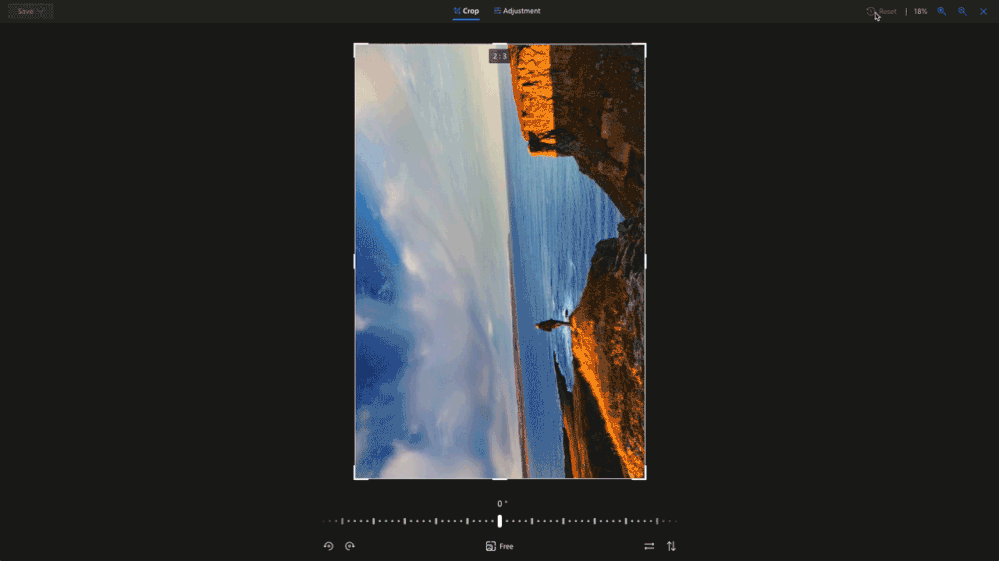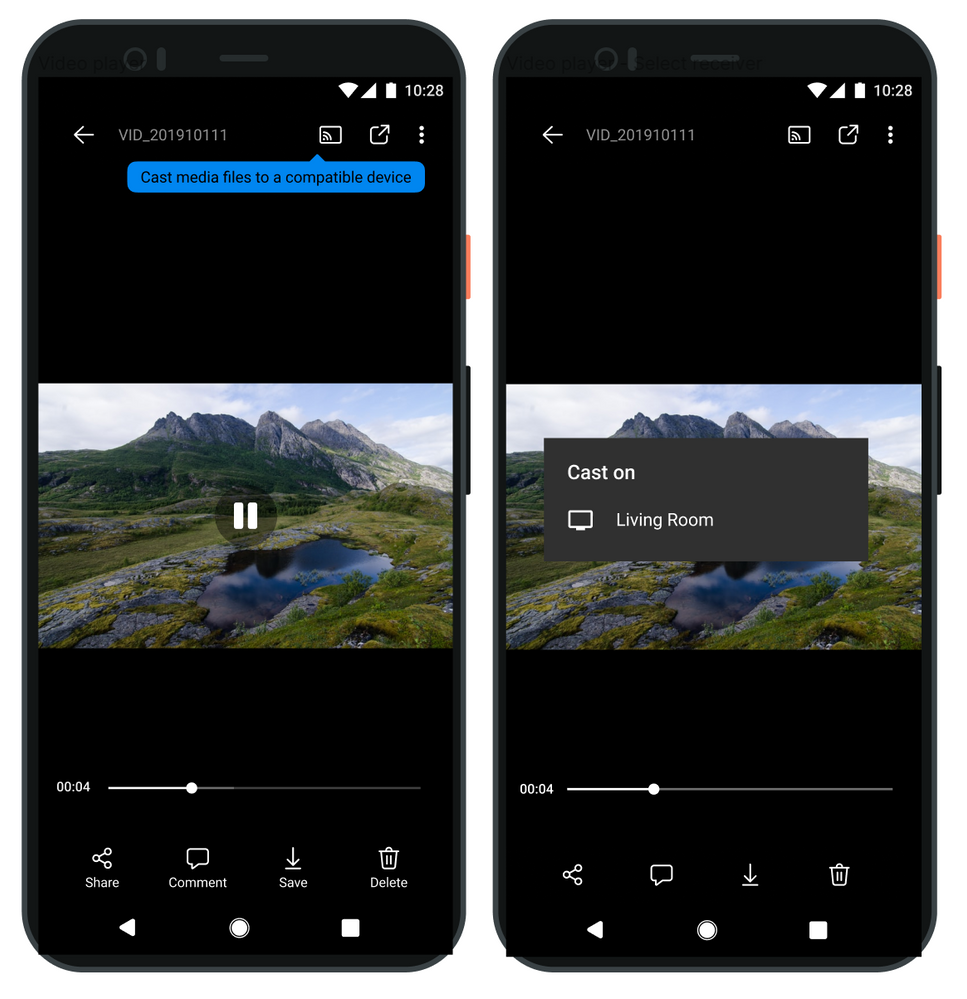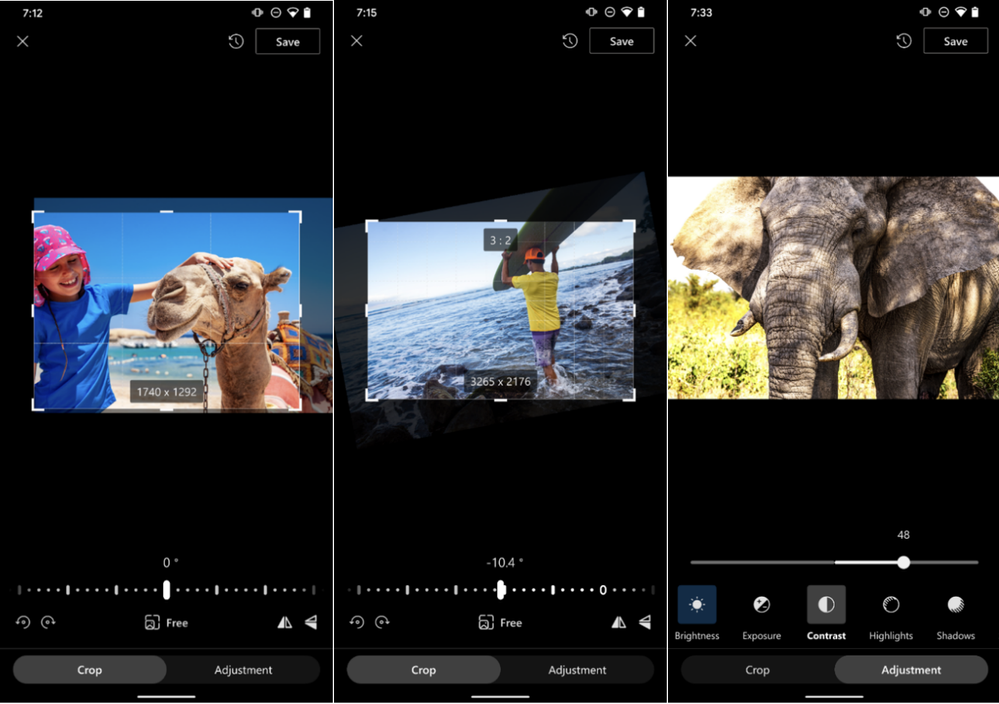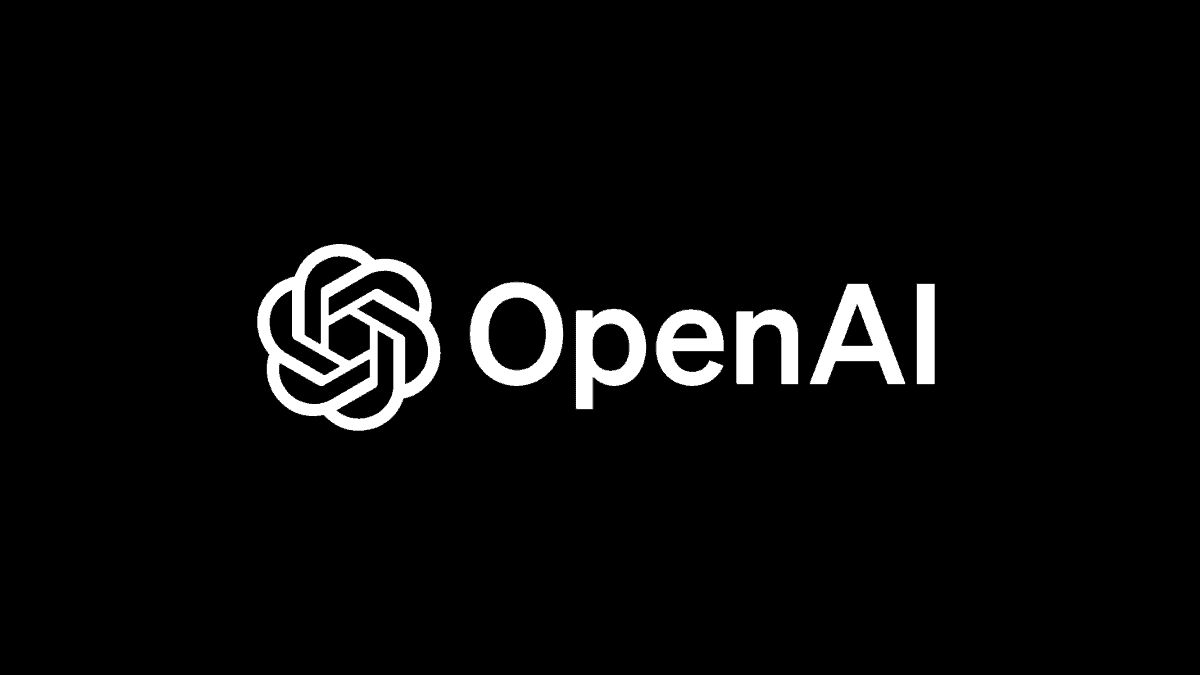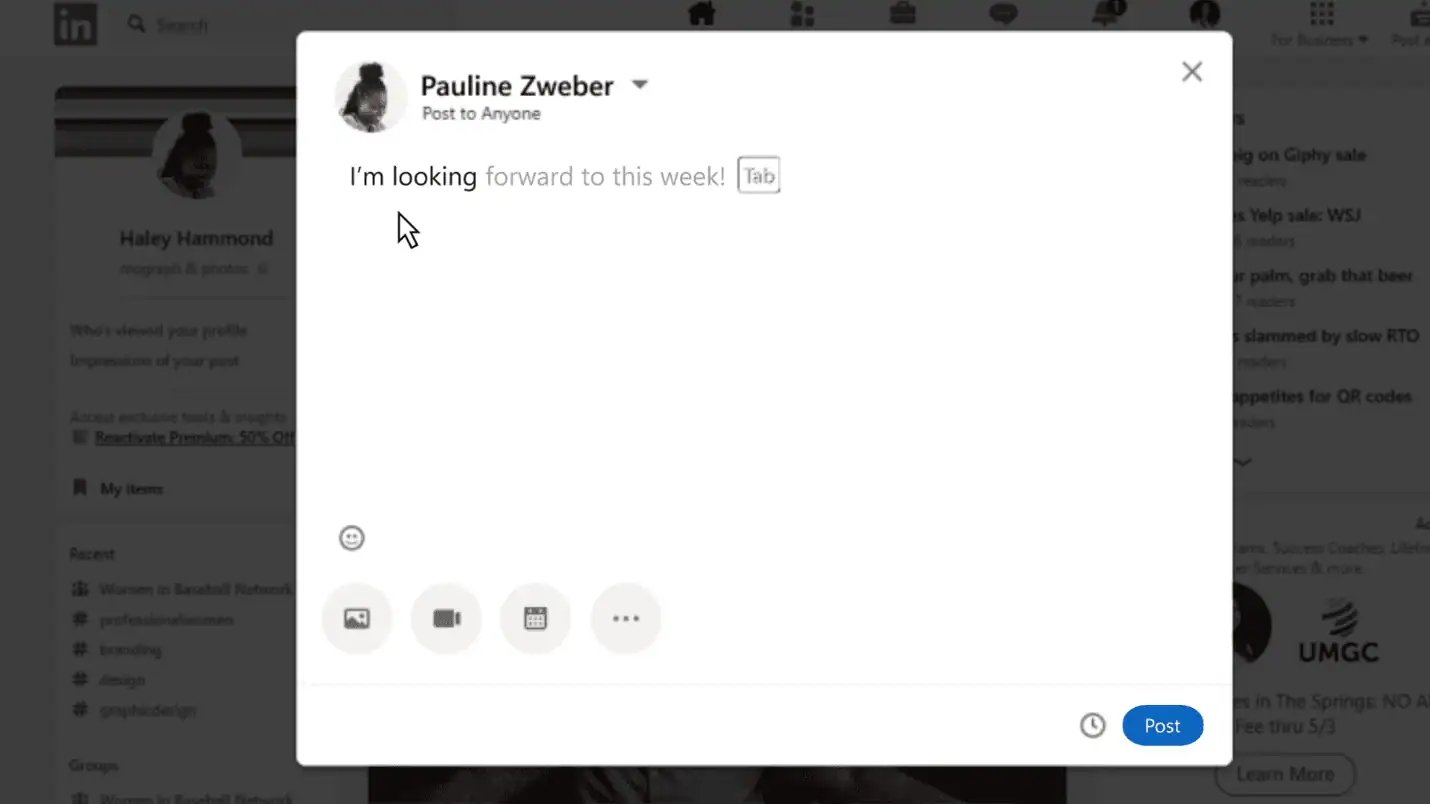微軟宣布新的 OneDrive 照片編輯和管理功能
4分鐘讀
發表於
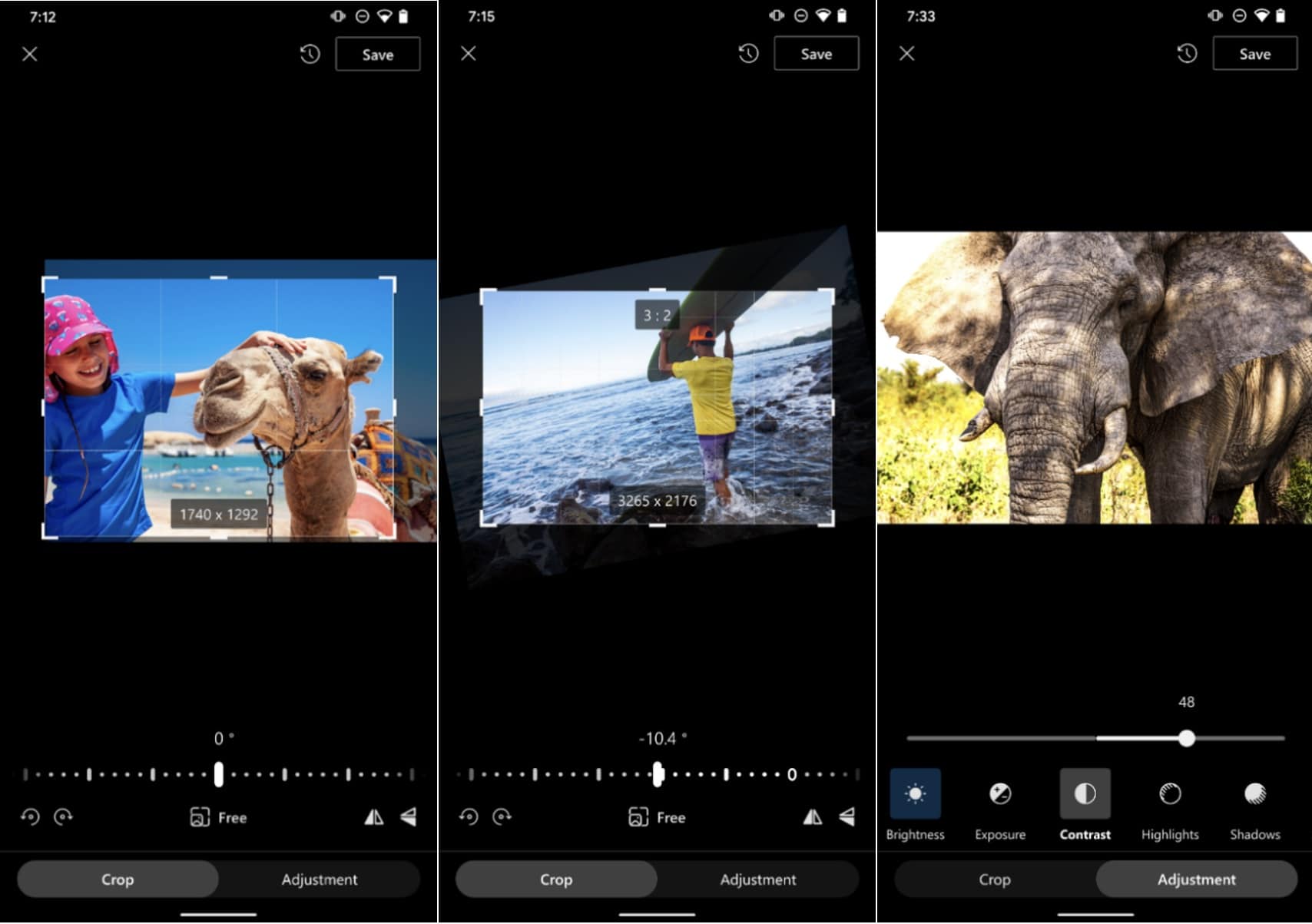
在博文中,微軟宣布了 OneDrive 服務的新照片編輯和管理功能,包括 Web 和移動應用程序。
[lwptoc title=”新的 OneDrive 照片功能” width=”30%” float=”right”]
現在推出的功能包括裁剪、旋轉和調整 OneDrive 上照片的光線和顏色的能力。
Microsoft 還推出了在 OneDrive for Android 上組織和查看照片的新方法。
微軟還計劃在明年對照片進行一些新的改進,其中一些細節如下:
新的裁剪功能
有時您只需要修剪圖像中不需要的部分即可將更多焦點集中在您的主題上。 現在,您可以使用我們的內置預設輕鬆地將您的社交媒體應用程序裁剪為標準圖像尺寸,或者您可以自由地按照您想要的方式裁剪圖像。 當您想要在社交故事中分享圖片、創建新的個人資料圖片甚至是橫幅時,這些預設比例非常適合。
旋轉和翻轉
微軟的旋轉功能使左右旋轉 90 度或將圖像翻轉 180 度變得簡單。 微軟還增加了增量度數旋轉,這樣你就可以輕鬆理順那些略微傾斜的圖片。
光線和顏色調整
您是否注意到調整圖像的光線和色彩飽和度是多麼令人滿意? 沒有比觀看圖像從柔和的色彩和低對比度轉變為色彩豐富和令人驚嘆的感覺更好的了。 現在,通過調整亮度、曝光、對比度、高光、陰影和色彩飽和度,可以輕鬆進行這些轉換。 完成增強功能後,通過點擊並按住圖像將新版本與原始版本進行比較來欣賞您的藝術性。
在 OneDrive 上編輯照片時,您可以選擇將更改另存為新圖像或覆蓋原始圖像。 如果您不小心覆蓋了原始文件,您可以使用版本歷史來恢復它。
使用 Chromecast 將其投射到大屏幕上
現在,您可以使用 Chromecast 在電視上顯示更大格式的 OneDrive 照片和視頻。 要在 Chromecast 設備上顯示媒體文件,只需將手機連接到支持 Chromecast 的設備,打開 OneDrive for Android 應用程序,然後點擊 OneDrive 主頁選項卡的右上角。 當您在手機上瀏覽照片和視頻時,您會在支持 Chromecast 的電視或設備上看到它們。
按日期和來源整理照片
Microsoft 讓您可以輕鬆地整理照片。 我們中的許多人將圖像保存到 OneDrive 中,不僅來自手機的攝像頭,還來自短信、社交媒體、WhatsApp 和屏幕截圖等來源。 為了幫助更好地組織這些文件,Microsoft 很快將引入一項新設置,該設置會根據上傳源創建文件夾。 來自這些來源的圖像會自動添加到它們各自的文件夾中。 如果您想按日期整理圖像,您可以按月和年對圖像進行分組。 Microsoft 預計此功能將在未來兩個月內在 OneDrive for Android 上發布。
過濾您的照片
有時您只想查看圖片文件夾中的圖像,有時您想查看 OneDrive 中的所有照片。 無論何時,現在您都可以對其進行過濾。 您可以在 OneDrive for Android 的照片選項卡的右上角和 OneDrive for Web 的照片區域中找到此新選項。
推出
這些編輯功能現在推出到 OneDrive for Web 和 OneDrive for Android。 微軟預計將在今年晚些時候將它們帶到 OneDrive for iOS。 目前,OneDrive 個人帳戶正在推出編輯功能——微軟預計今年夏天會將這些功能引入 OneDrive 的工作和學校帳戶。
下載 適用於Android的OneDrive 或打開 網絡版 OneDrive 並今天打開相機膠卷備份。